당신이 경우 윈도우 7 암호를 잊어 다른 관리자 계정 또는 암호 재설정 디스크가없는, 당신은 당신의 컴퓨터에 얻고 잃어버린 암호를 재설정 할 수 없습니다. 컴퓨터에 다른 사용자 계정이없는 경우, 당신은 당신이 시스템을 다시 설치 전까지 다시 컴퓨터를 사용하지 않을 수 있습니다.
따라서, 죽음에서 컴퓨터를 유지하고 손상에 저장된 모든 데이터를 유지하는 가장 좋은 방법은, 당신의 재설정 직접 암호 재설정 디스크를 만드는 것입니다 윈도우 7 손실 비밀번호를 . 방법? 그냥 아래의 3 단계 가이드를 따르십시오.
1 단계 윈도우 7 암호 재설정 디스크 만들기
암호 재설정 디스크를 만들려면, 당신이해야 할 첫번째 일은 부팅 디스크를 레코딩 할 수있는 프로그램을 선택하는 것입니다. Wondershare LiveBoot 부팅 가능한 CD / USB는 당신이 컴퓨터를 입력하고 다시 허용 프로그램의 이러한 종류이며, 윈도우 7에서 길을 잃었 관리자 암호를 . 당신은 윈도우 7, XP 또는 Vista에서 사용하고, CD / DVD 또는 외부 USB 드라이브로 구울 수 있습니다.
컴퓨터에 소프트웨어를 실행 한 후, 소프트웨어 창이 다음과 같이 표시됩니다.

당신이해야 할 모든 컴퓨터에 빈 CD / DVD 또는 USB 드라이브를 삽입 한 후 굽기 버튼을 클릭하는 것입니다. 프로세스가 완료되면 다음 디스크 또는 USB 드라이브를 꺼내. 그것은 매우 작동합니다. 당신이주의해야 할 것은 컴퓨터에 설치된 버너가없는 경우 USB 드라이브와 연소하는 여분의 버너를 요구하지 않기 때문에, USB 드라이브와 구울 선택하는 것입니다.
2 단계는 그 암호를 분실 잠긴 컴퓨터를 입력
여기에 이제 잠긴 컴퓨터를 입력 할 수 있습니다. 그냥 컴퓨터에 만든 부팅 디스크 또는 USB 드라이브를 삽입합니다. 그것을 눌러 F12 버튼을 즉시 부팅 장치 메뉴를 입력하기 시작합니다. 당신은 USB CD-ROM 드라이브를 선택하고 Enter를 클릭 할 수 있습니다. 그럼 당신은 다음과 같은 부팅 메뉴를 얻을. "LiveBoot에서 부팅"을 선택하고 당신은 잠금 시스템으로 얻을 수 있습니다.

3 단계 분실 윈도우 7 암호 재설정
시스템 파일이 완전히로드되면, 이제 시스템에, 그리고 LiveBoot가 자동으로 실행됩니다. 여기서 당신은 프로그램의 인터페이스에서 "암호 및 키 찾기"를 선택해야하고, 재설정 "관리자 암호 재설"에 명중 윈도우 7에 대한 손실 관리자 암호를 빈.
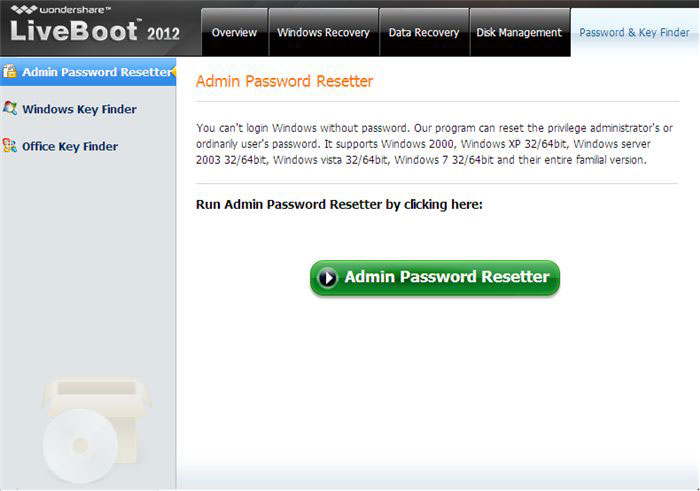
그런 다음 PC를 다시 시작하고 정상적으로 시스템에 얻을, 당신은 시스템이 더 이상 암호를 요구하지 않는 것을 찾을 수 있습니다 그리고 당신은 이전 컴퓨터를 사용하여 입력 할 수 있습니다.
무단 액세스를 방지하기 위하여 당신이 당신의 윈도우 7 컴퓨터에 새로운 암호를 설정하려는 경우, 사용자가 설정 한 암호를 다시 그것을 잃지 않을 수 있도록 기억하기 쉬운 있는지 확인하시기 바랍니다.
ಕಂಪ್ಯೂಟರ್ ತೊಂದರೆಗಳು
- ಕಂಪ್ಯೂಟರ್ ಕ್ರಾಶ್ ತೊಂದರೆಗಳು +
- Win10 ಇನ್ ಪರದೆ ದೋಷ +
- ಕಂಪ್ಯೂಟರ್ ಸಂಚಿಕೆ ಸಾಧಿಸಿ +
-
- ಕಂಪ್ಯೂಟರ್ ಮರೆಯಲಾರೆ ಸ್ಲೀಪ್
- ವಿವಿಧ ಓಎಸ್ ಬಳಸುವಾಗ ಆರಂಭಿಸಲು ಸಾಧ್ಯವಿಲ್ಲ?
- ಆಯ್ಕೆ ಮರುಸ್ಥಾಪಿಸಿ ಸಕ್ರಿಯಗೊಳಿಸಿ
- 'ಪ್ರವೇಶ ನಿರಾಕರಿಸಲಾಗಿದೆ ದೋಷ' ಸಾಧಿಸಿ
- ಲೋ ಮೆಮೊರಿ ದೋಷ
- Dll ಕಡತಗಳನ್ನು ಮಿಸ್ಸಿಂಗ್
- ಪಿಸಿ ಮುಚ್ಚಲಾಯಿತು ಆಗುವುದಿಲ್ಲ
- ದೋಷ 15 ಫೈಲ್ ಕಂಡುಬಂದಿಲ್ಲ
- ಕೆಲಸ ಫೈರ್ವಾಲ್
- BIOS ಅನ್ನು ಪ್ರವೇಶಿಸಲು ಸಾಧ್ಯವಿಲ್ಲ
- ಕಂಪ್ಯೂಟರ್ ಅತಿಯಾಗಿ ಕಾಯಿಸು
- Unmountable ಬೂಟ್ ಸಂಪುಟ ದೋಷ
- ಎಎಮ್ಡಿ ತ್ವರಿತ ಸ್ಟ್ರೀಮ್ ದೋಷ
- 'ಫ್ಯಾನ್ ಶಬ್ದ ತುಂಬಾ ಲೌಡ್' ಸಂಚಿಕೆ
- ಶಿಫ್ಟ್ ಕೀ ಕಾರ್ಯನಿರ್ವಹಿಸದಿದ್ದರೆ
- ಕಂಪ್ಯೂಟರ್ ಯಾವುದೇ ಧ್ವನಿ
- 'ಕಾರ್ಯಪಟ್ಟಿ ಕಣ್ ಎರರ್
- ಕಂಪ್ಯೂಟರ್ ಸ್ಲೋ ರನ್ನಿಂಗ್
- ಕಂಪ್ಯೂಟರ್ ಸ್ವಯಂಚಾಲಿತವಾಗಿ ಮರು
- ಕಂಪ್ಯೂಟರ್ ಆನ್ ಮಾಡುವುದಿಲ್ಲ
- ವಿಂಡೋಸ್ ಹೈ CPU ಬಳಕೆಯ
- ವೈಫೈ ಸಂಪರ್ಕಿಸಲಾಗುತ್ತಿಲ್ಲ
- 'ಹಾರ್ಡ್ ಡಿಸ್ಕ್ ಕೆಟ್ಟ ಸೆಕ್ಟರ್'
- ಹಾರ್ಡ್ ಡಿಸ್ಕ್ ಪತ್ತೆಯಾಗಿದೆ ಇಲ್ಲ?
- ವಿಂಡೋಸ್ 10 ಇಂಟರ್ನೆಟ್ಗೆ ಸಂಪರ್ಕಿಸಲು ಸಾಧ್ಯವಿಲ್ಲ
- ವಿಂಡೋಸ್ 10 ರಲ್ಲಿ ಸುರಕ್ಷಿತ ಮೋಡ್ ನಮೂದಿಸಿ ಸಾಧ್ಯವಿಲ್ಲ






